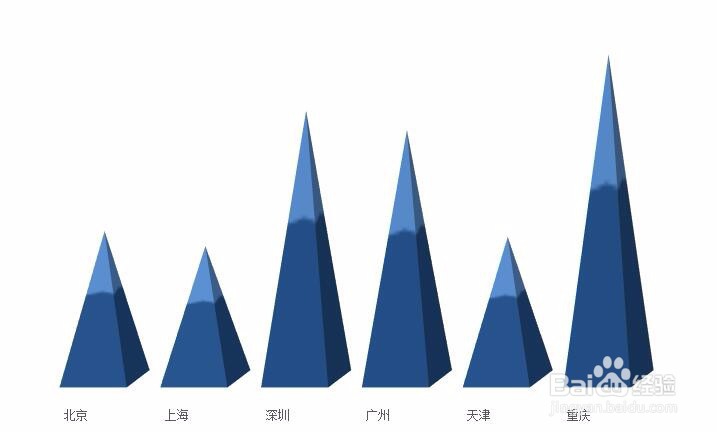1、以下表数据为例,需要将不同地区的销量数据使用棱锥图展现出来。
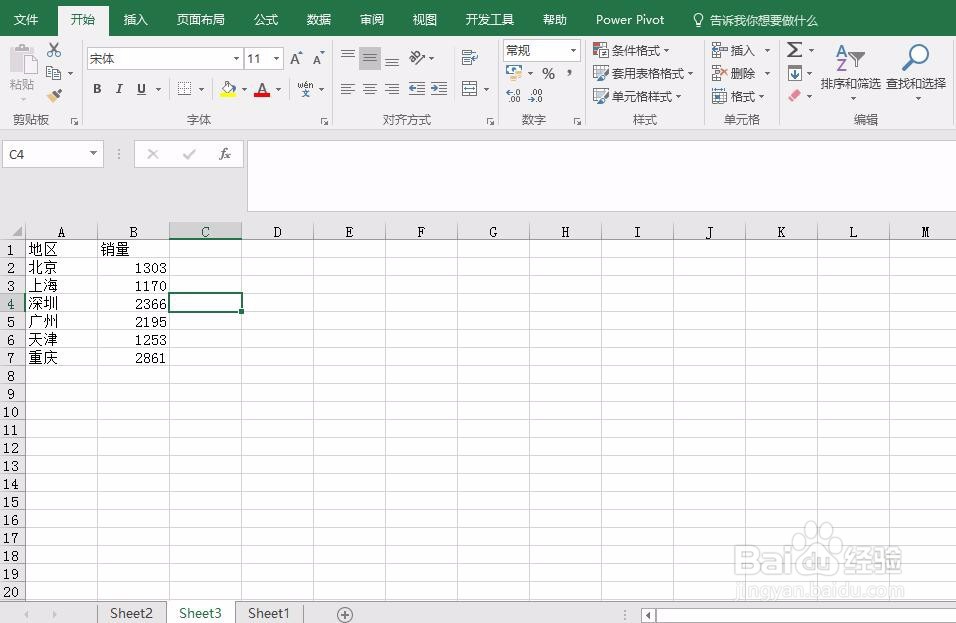
2、选择数据区域,然后在图表中选择“三维簇状柱形图”并插入。
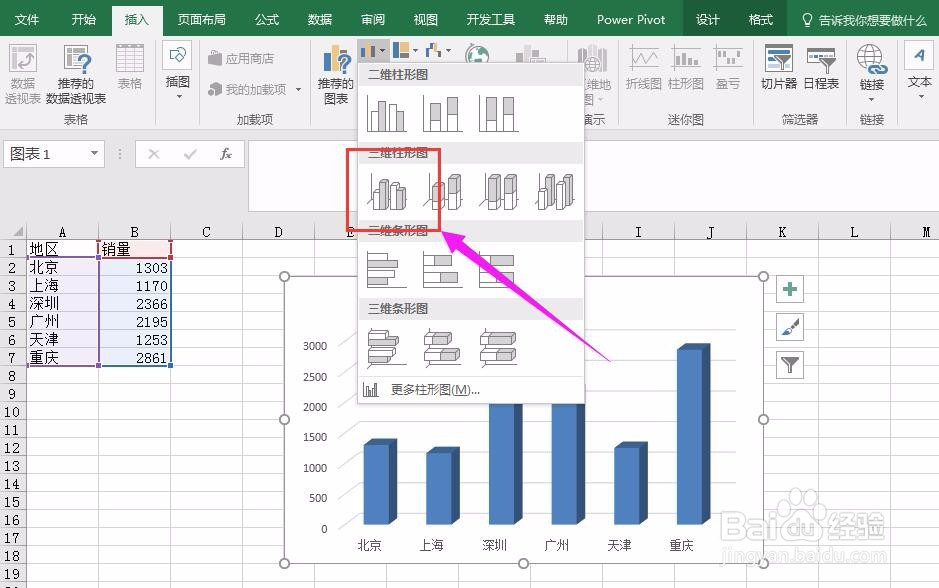
3、将图表标题、网格线、坐标轴等不必要元素全部删除。
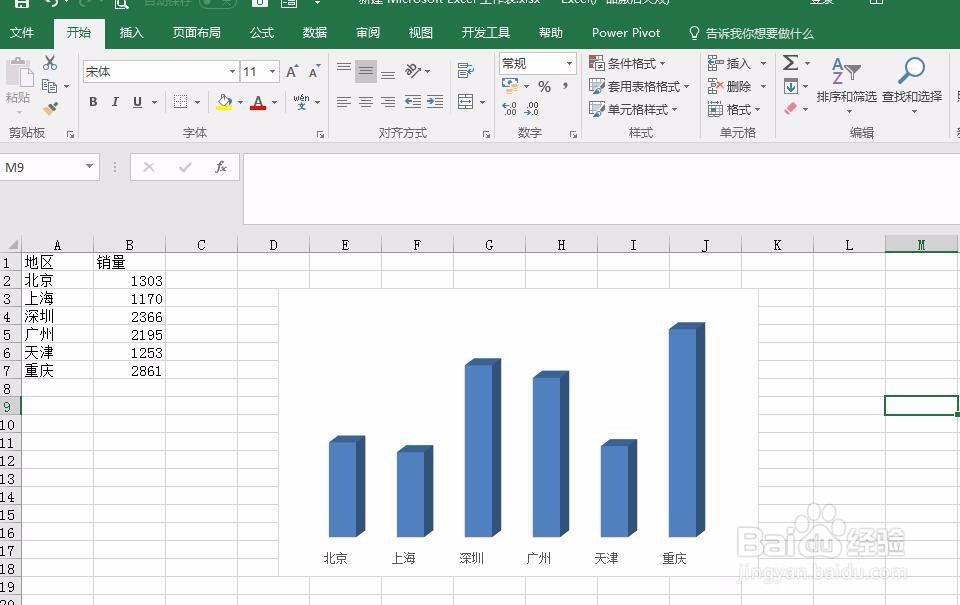
4、在任一柱形图上单击鼠标右键,设置数据系列格式。
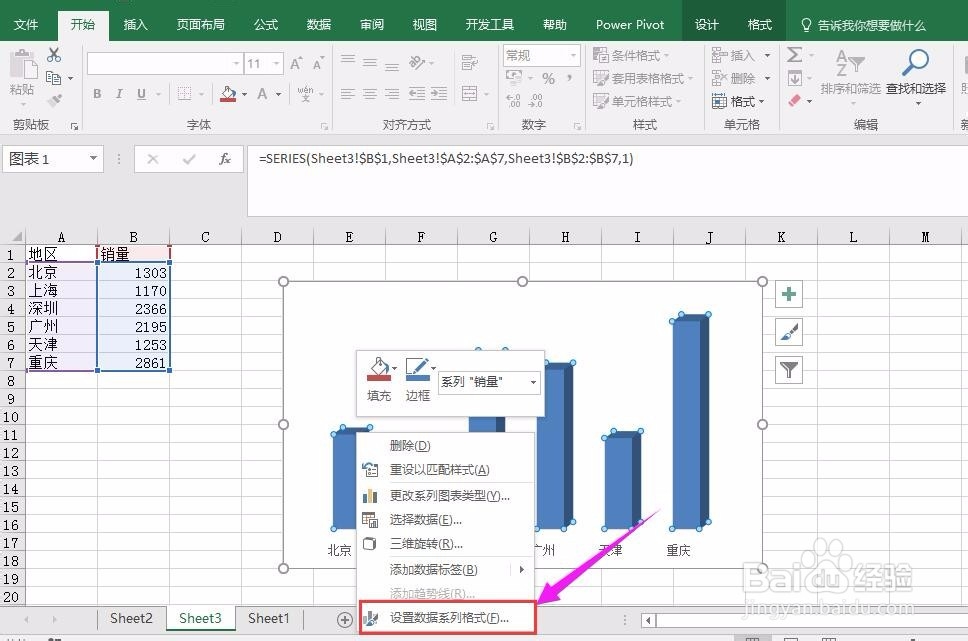
5、将柱体形状设置为“完整棱锥”,分类间距(间隙宽度)设置为50%。
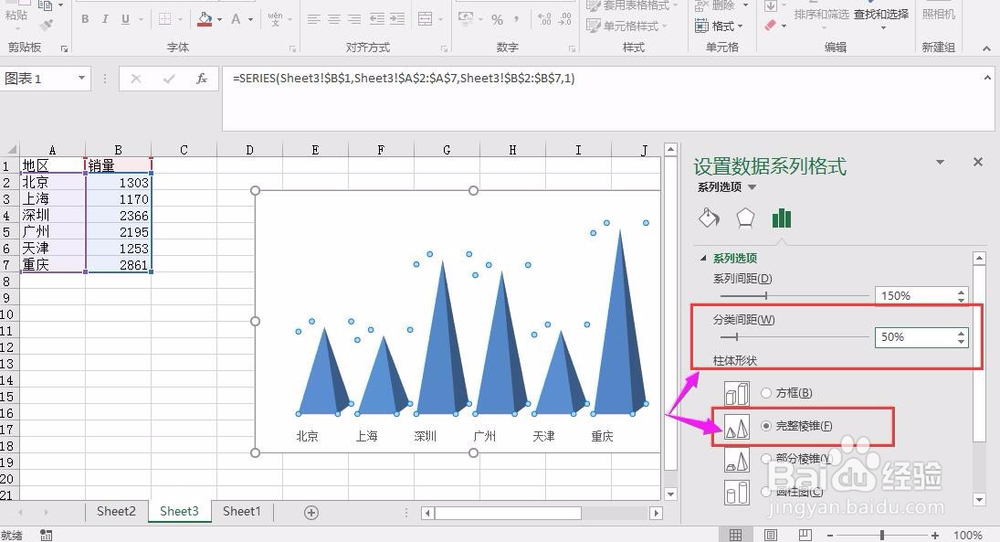
6、在EXCEL表格内分别插入一个正方形和矩形,且二者宽度应该一致,之后编辑矩形顶点为不规则。
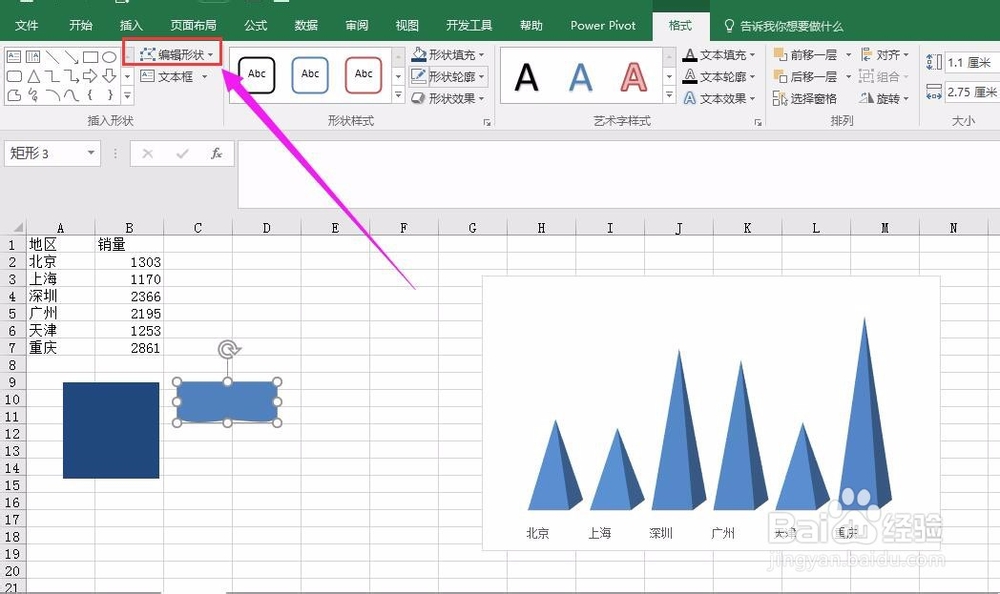
7、将正方形和矩形放置在一起,之后选择二者并复制,之后选择图表系列直接粘贴。
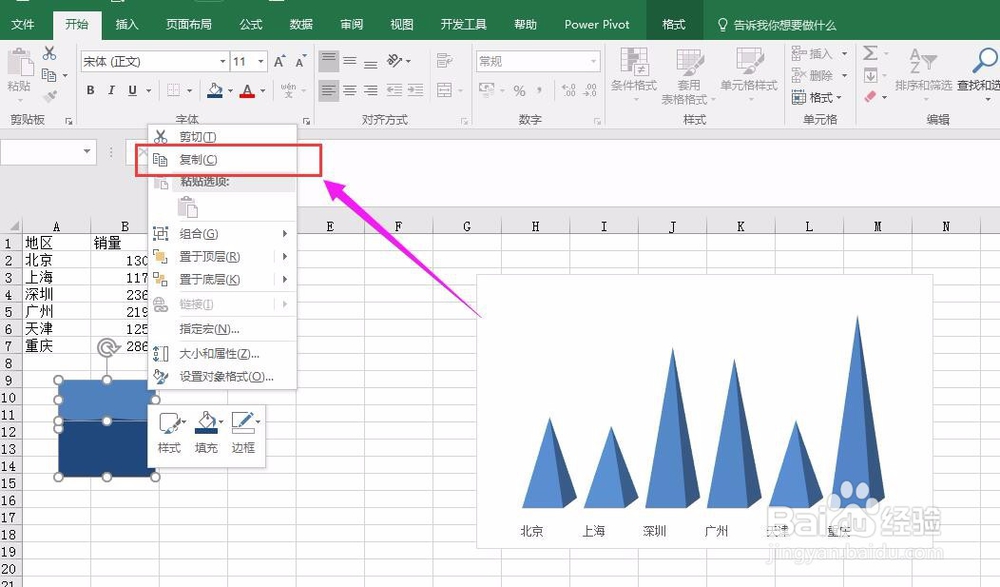
8、最后就可以看到立体棱锥图的展示效果了。